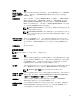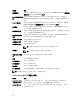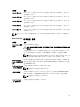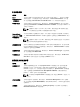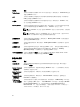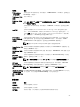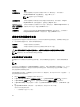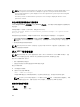Users Guide
• 密码可包含数字 0 至 9。
• 只允许使用以下特殊字符:空格、(”)、(+)、(,)、(-)、(.)、(/)、(;)、([)、
(\)、(])、(`)。
将出现一则消息,提示您重新输入系统密码。
6. 重新输入系统密码,然后单击 OK(确定)。
7. 选择 Setup Password(设置密码),输入系统密码,然后按 Enter 或 Tab 键。
将出现一则消息,提示您重新输入设置密码。
8. 重新输入设置密码,然后单击 OK(确定)。
9. 按 Esc 键返回 System BIOS(系统 BIOS)屏幕。再按一次 Esc 键,将出现提示您保存更改的消息。
注: 重新引导系统之后,密码保护才能生效。
删除或更改现有系统密码和/或设置密码
确保在尝试删除或更改现有系统密码和/或设置密码之前 Password(密码)跳线设置为 Enabled(已启用)并
且
Password Status(密码状态)为 Unlocked(已解除锁定)。如果 Password Status(密码状态)为
Locked(已锁定),则不能删除或更改现有系统密码和/或设置密码。
删除或更改现有系统和/或设置密码:
1. 要进入系统设置程序,请在开机或重新启动后立即按 <F2>。
2. 在 System Setup Main Menu(系统设置主菜单)中,选择 System BIOS(系统 BIOS)并按 <Enter>。
将会显示 System BIOS(系统 BIOS)屏幕。
3. 在 System BIOS(系统 BIOS)屏幕中,选择 System Security(系统安全保护)并按 <Enter>。
将会显示 System Security(系统安全保护)屏幕。
4. 在 System Security(系统安全保护)屏幕中,验证 Password Status(密码状态)为 Unlocked(已解
锁)。
5. 选择 System Password(系统密码),更改或删除现有系统密码并按 <Enter> 或 <Tab>。
6. 选择 Setup Password(设置密码),更改或删除现有设置密码并按 <Enter> 或 <Tab>。
注: 如果更改系统密码和/或设置密码,将出现一则信息,提示您重新输入新密码。如果删除系统密
码和/或设置密码,将出现一则信息,提示您确认删除操作。
7. 按 <Esc> 键返回到系统 BIOS 屏幕。再按一次 <Esc> 键,将出现提示您保存更改的消息。
注: 登录系统时可禁用密码安全保护。要禁用密码安全保护,请打开或重新引导系统,键入密码并按
<Ctrl><Enter>。
Using your system password to secure your system
If you have assigned a setup password, the system accepts your setup password as an alternate system
password.
1. Turn on or reboot your system.
2. Type your system password and press Enter.
When Password Status is set to Locked, type the password and press Enter when prompted at reboot.
89